目录导航:
在绘画爱好者的世界里,Procreate无疑是一款强大的绘画工具,它让无数手游玩家和插画师们能够轻松地在指尖上挥洒创意,我们就来聊聊如何在Procreate中提取画面线条,取出线稿,让你的作品更加精致和生动。
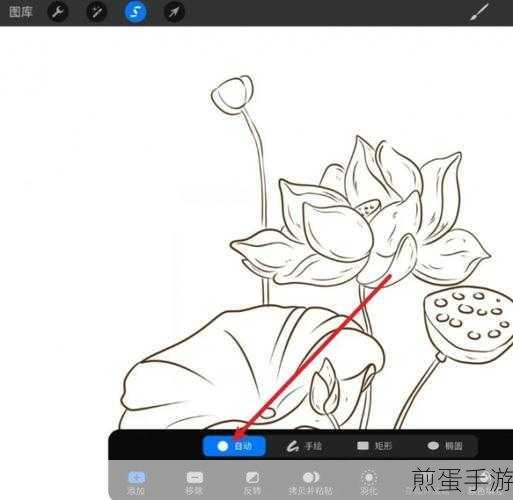
准备工作
在开始之前,你需要确保已经安装了Procreate这款应用,并且有一张你想要提取线条的图片,无论是从网络上找到的素材,还是你自己拍摄的照片,都可以作为提取线条的原材料。
提取线条步骤详解
方法一:针对线条明显的图片
1、导入图片:打开Procreate,点击画布页面,选择“导入”功能,将你想要处理的图片导入到画布中。
2、调整色相、饱和度和亮度:点击左上角的调整工具,选择“色相、饱和度和亮度”,你需要将饱和度降到最低,也就是设置为0,这样图片就会变成黑白模式,黑白模式有助于我们更清晰地看到线条的轮廓。
3、调整曲线:再次点击左上角的调整工具,这次选择“曲线”,通过调整曲线,你可以增加图片的对比度,使得黑白对比更加明显,线条更加突出。
4、拷贝粘贴:使用三指下滑功能,将调整后的图片拷贝下来,点击图层按钮,新建一个图层,并选择“蒙版”,在蒙版图层上粘贴刚才拷贝的内容。
5、反转蒙版:在蒙版图层上,选择“反转”功能,这样,黑白图片的白色部分(即线条部分)就会被选中,而黑色部分则会被隐藏。
6、合并图层:将所有图层合并,你就得到了一个可以直接上色的线稿。
方法二:针对线条不明显的图片
1、导入图片并调整:同样,先导入图片,并调整色相、饱和度和亮度,将饱和度设置为0。
2、复制图层并调整模式:复制当前图层,然后将新图层的模式改为“颜色减淡”,这个模式有助于突出线条,使得原本不明显的线条变得更加清晰。
3、使用魔法棒和高斯模糊:选择魔法棒工具,选择图片中的白色区域(即线条部分),使用高斯模糊功能,对选中的区域进行模糊处理,模糊的程度可以根据你的需要进行调整。
4、调整曲线:如果线条仍然不够明显,你可以再次调整曲线,增加对比度。
5、提取线稿:经过上述处理后,你应该能够看到一个相对清晰的线稿,你可以使用套索工具或自动选择工具,将线条部分精确地提取出来。
实战操作与技巧
在实际操作中,你可能会遇到一些挑战,比如线条不够清晰、颜色溢出等问题,以下是一些实用的技巧和建议:
使用橡皮擦工具:在提取线条的过程中,如果发现颜色溢出或线条不够干净,可以使用橡皮擦工具进行修正,橡皮擦工具可以帮助你精确地擦除不需要的部分。
调整图层顺序:在合并图层之前,你可以通过调整图层顺序来改变线稿的显示效果,你可以将线稿图层放在最上层,以便在上色时能够清晰地看到线条的轮廓。
使用参考图层:在上色时,你可以创建一个参考图层,将原始图片放在参考图层上,以便随时查看和对比,这样可以帮助你更准确地把握色彩和光影的变化。
最新动态
互动一:在Procreate社区中,有许多玩家分享了他们使用Procreate提取线条和上色的技巧和经验,你可以加入这些社区,与其他玩家交流心得,共同提高绘画水平。
互动二:Procreate推出了一系列新的画笔和纹理库,这些新的资源可以帮助你更轻松地创建出独特的线条和纹理效果,不妨尝试一下这些新的画笔和纹理库,为你的作品增添更多的创意和个性。
互动三:为了庆祝Procreate的最新版本发布,许多插画师和艺术家在社交媒体上分享了他们使用新版本创作的作品,你可以关注这些插画师和艺术家的账号,学习他们的创作技巧和灵感来源。
特别之处
Procreate提取画面线条和取出线稿的教程之所以特别,是因为它不仅提供了详细的步骤和技巧,还结合了实战操作和最新动态,通过这篇教程,你不仅能够掌握提取线条的基本方法,还能够了解最新的绘画工具和资源,以及与其他玩家的互动和交流,这些都将为你的绘画之路提供宝贵的帮助和启发。
希望这篇教程能够帮助你在Procreate中轻松提取画面线条并取出线稿,祝你绘画愉快!







